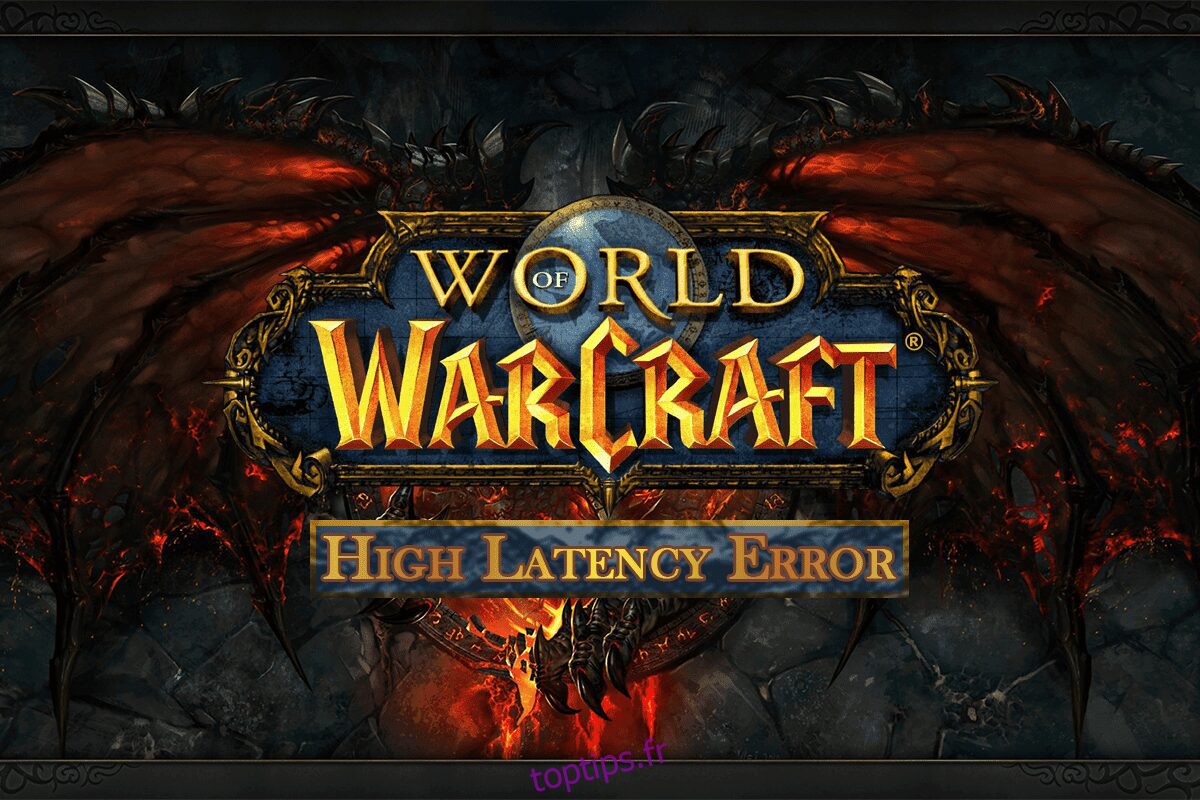World of Witchcraft est un jeu de rôle multijoueur en ligne. Il a été développé par Blizzard Entertainment en 2004. Si vous rencontrez des problèmes de latence élevée en jouant à ce jeu, ne vous inquiétez pas ! Nous vous apportons un guide utile qui résoudra la latence élevée de WOW, mais Internet est un bon problème. Continuez à lire pour résoudre le problème de latence mondiale élevée de WOW.

Table des matières
Comment réparer WOW High Latency mais Internet va bien dans Windows 10
World of Warcraft est un jeu en ligne, il a donc besoin d’une connexion Internet stable. Cependant, parfois, les serveurs peuvent être en panne, ce qui peut entraîner ledit problème. Vous devez donc vérifier l’état du serveur en visitant la page d’état du royaume.
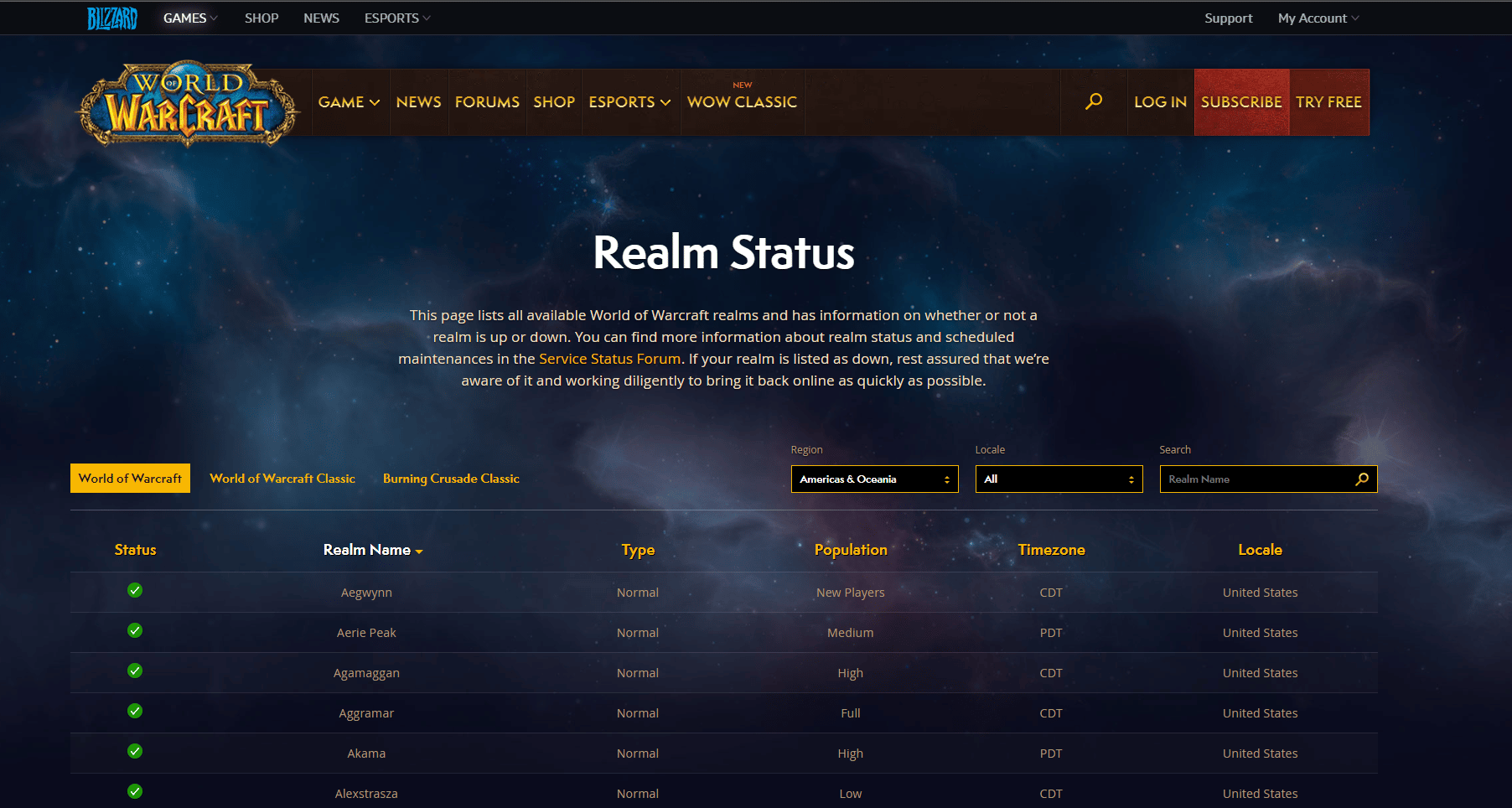
Si les serveurs fonctionnent et que vous rencontrez toujours un problème de latence élevée dans World of Warcraft, nous avons répertorié toutes les méthodes de dépannage possibles pour résoudre ledit problème.
Méthode 1 : redémarrer le routeur
Le redémarrage du routeur/modem réinitialisera la connectivité réseau. Peu d’utilisateurs ont signalé que toutes les modifications marquées dans les paramètres de configuration seront effectives lorsque vous redémarrez le routeur/modem. Par conséquent, suivez les étapes ci-dessous pour le faire :
1. Trouvez le bouton d’alimentation à l’arrière de votre routeur/modem.
2. Appuyez une fois sur le bouton pour l’éteindre.

3. Maintenant, débranchez le câble d’alimentation du routeur/modem et attendez que l’alimentation soit entièrement évacuée des condensateurs.
4. Ensuite, rebranchez le câble d’alimentation et rallumez-le après une minute.
5. Attendez que la connexion réseau soit rétablie et essayez à nouveau de vous connecter.
Méthode 2 : exécuter l’utilitaire de résolution des problèmes réseau
Tout d’abord, vous pouvez exécuter l’outil de dépannage du réseau pour corriger la latence élevée de WOW, mais Internet est un bon problème. Suivez ces étapes pour exécuter l’utilitaire de résolution des problèmes de réseau.
1. Appuyez sur la touche Windows et saisissez les paramètres de dépannage dans la barre de recherche. Cliquez sur Ouvrir comme indiqué.
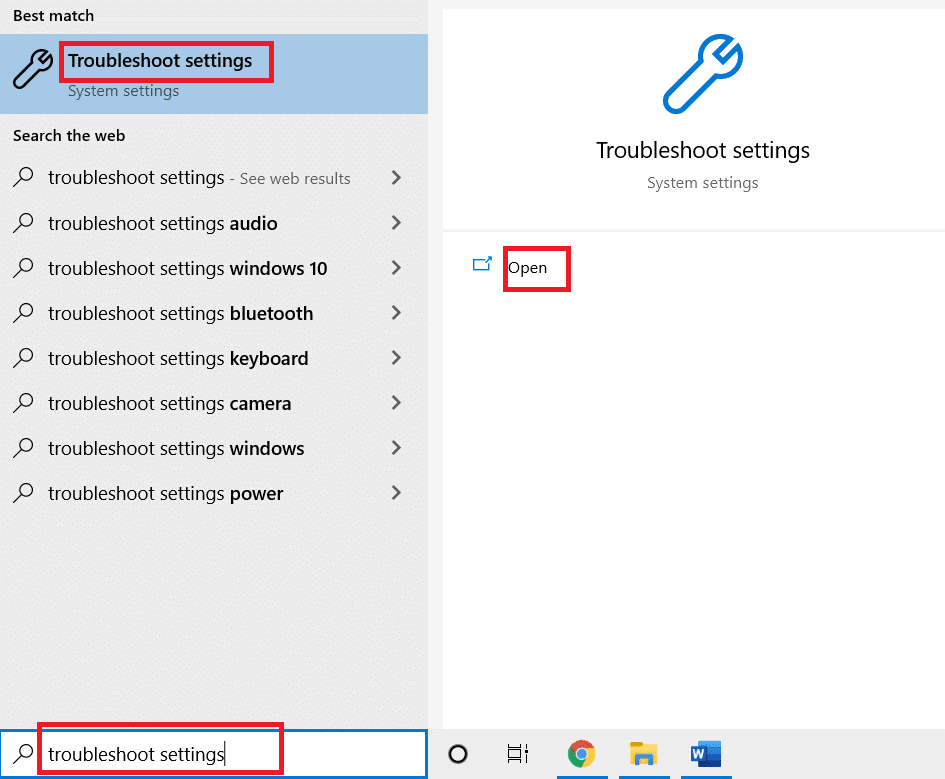
2. Faites défiler jusqu’à Adaptateur réseau et cliquez sur l’option Exécuter l’utilitaire de résolution des problèmes.

3. Attendez que le dépanneur détecte les problèmes et appliquez le correctif en suivant les instructions à l’écran.

Méthode 3 : Réinitialiser la configuration TCP/IP
Peu d’utilisateurs ont signalé que vous pouviez résoudre les problèmes de connectivité réseau en réinitialisant la configuration TCP/IP. Cela corrigera la latence élevée de WOW, mais Internet est un bon problème. Mettez en œuvre les étapes mentionnées ci-dessous pour réinitialiser TCP/IP pour une connectivité réseau fluide.
1. Appuyez sur la touche Windows, tapez Invite de commandes et cliquez sur Exécuter en tant qu’administrateur.

2. Maintenant, tapez les commandes suivantes une par une et appuyez sur la touche Entrée après chaque commande :
ipconfig /release ipconfig /all ipconfig /flushdns ipconfig /renew

3. Enfin, attendez que les commandes soient exécutées et redémarrez votre PC. Vous aurez terminé le processus de réinitialisation TCP/IP.
Méthode 4 : désactiver le VPN et le serveur proxy
Si vous utilisez un VPN et un serveur proxy lorsque vous jouez à World of Warcraft, vous devez les désactiver pour effectuer une correction de latence WOW. Lisez notre article pour désactiver le VPN et le serveur proxy.

Méthode 5 : Supprimer le dossier de cache WOW
Plusieurs utilisateurs sont confrontés à une latence élevée de WOW, mais Internet fonctionne bien et ce problème peut être résolu lorsque le dossier de cache est complètement supprimé de votre ordinateur. Tous les fichiers temporaires du jeu seront supprimés et le prochain démarrage successif lancera le jeu sans aucune erreur. Si renommer les dossiers n’a pas fonctionné pour vous, les instructions à venir pourraient vous aider.
1. Accédez au dossier C:Program Files (x86)World of Warcraft > Cache comme précédemment.
2. Cliquez avec le bouton droit sur le dossier Cache et sélectionnez l’option Supprimer, comme indiqué.
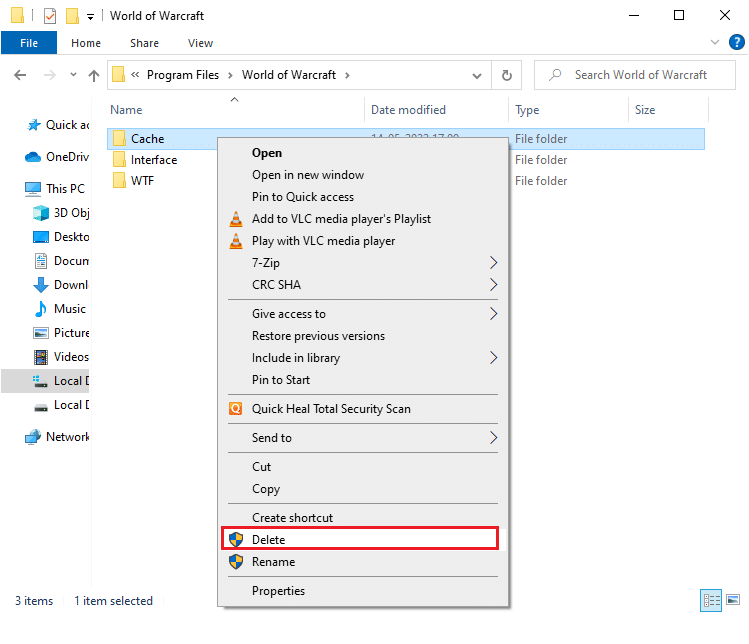
Méthode 6 : mettre à jour le pilote réseau
Des pilotes réseau obsolètes peuvent également entraîner une latence élevée WOW, mais Internet est un bon problème. Vous devez donc mettre à jour vos pilotes réseau pour résoudre les problèmes de latence lorsque vous jouez à World of Warcraft. Lisez notre guide pour mettre à jour les pilotes réseau dans Windows 10.

Méthode 7 : Exécuter l’outil de réparation Blizzard
Si vous ne parvenez toujours pas à trouver le correctif de latence WOW, il est possible que votre PC contienne des fichiers de jeu endommagés. Les fichiers endommagés peuvent remplir votre ordinateur en raison d’une suite antivirus surprotectrice ou en raison d’un échec de mise à jour. Heureusement, vous pouvez résoudre automatiquement tous ces fichiers de jeu corrompus à l’aide de l’outil intégré de Blizzard.
1. Accédez au répertoire du fichier d’installation Wow.exe et sélectionnez l’option Exécuter en tant qu’administrateur comme indiqué.
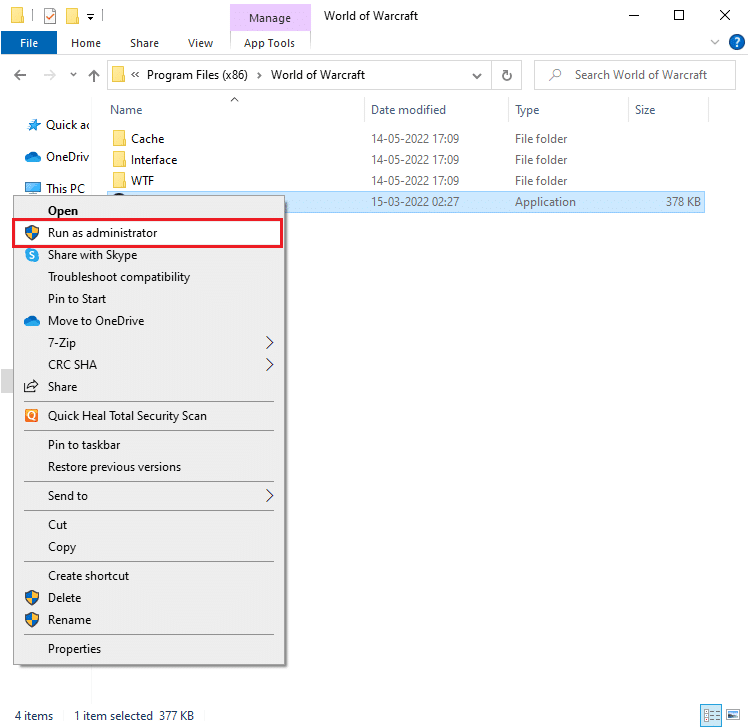
2. Si vous y êtes invité par la fenêtre Contrôle de compte d’utilisateur, cliquez sur Oui pour continuer.
3. Maintenant, passez à l’onglet Jeux dans le coin supérieur de la fenêtre, puis sélectionnez World of Warcraft dans la liste.
4. Ensuite, cliquez sur Options suivi de Analyser et réparer dans la liste déroulante.
5. Dans l’invite suivante, cliquez sur Commencer l’analyse et attendez que le processus soit terminé.
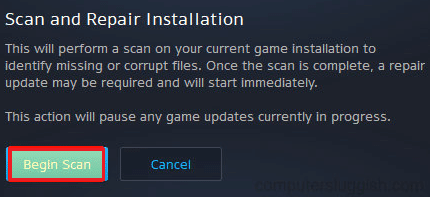
6. Enfin, redémarrez le jeu et vérifiez si vous pouvez résoudre le problème de latence élevée de World of Warcraft.
Méthode 8 : réinstaller World of Warcraft
Des fichiers mal configurés dans World of Warcraft entraîneront un problème de latence mondiale élevée dans WOW. Donc, dans ce cas, vous n’avez pas d’autre choix que de réinstaller le jeu comme indiqué ci-dessous :
1. Appuyez sur la touche Windows et tapez Applications et fonctionnalités. Ensuite, cliquez sur Ouvrir.
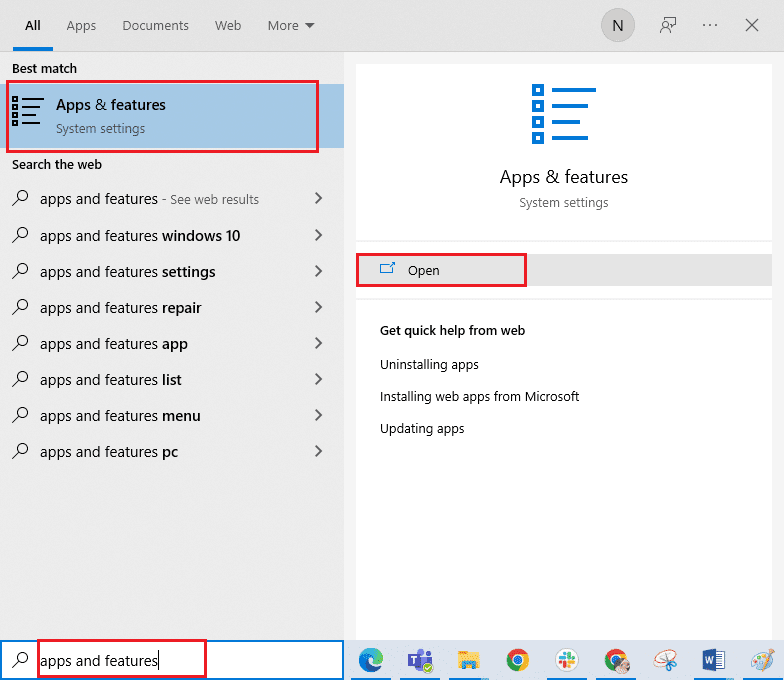
2. Recherchez World of Warcraft dans la liste et cliquez dessus. Ensuite, sélectionnez l’option Désinstaller.
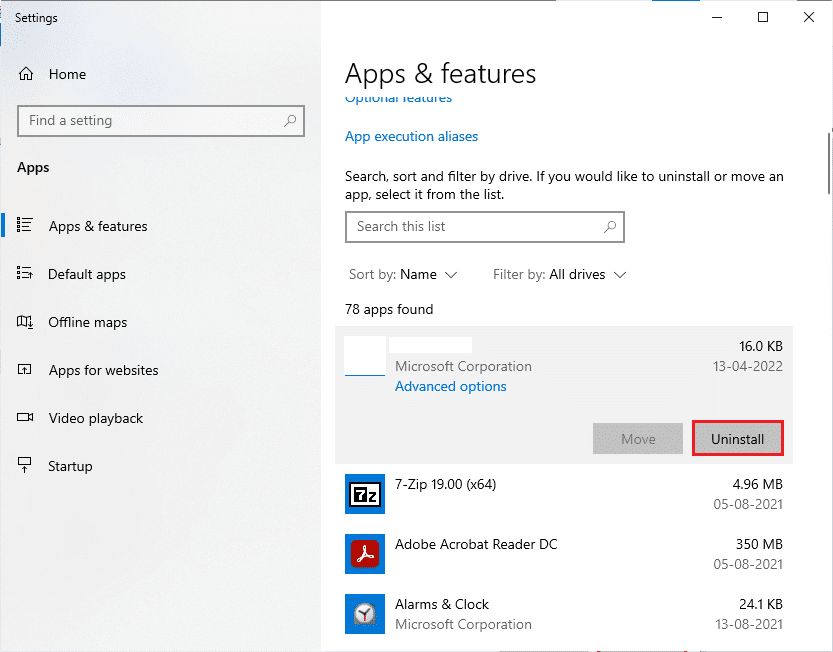
3. Si vous y êtes invité, cliquez à nouveau sur Désinstaller.
4. Une fois le jeu complètement désinstallé de votre ordinateur, appuyez simultanément sur les touches Windows + E pour ouvrir l’explorateur de fichiers.
5. Maintenant, accédez aux chemins suivants un par un et supprimez tous les dossiers liés à WOW.
- C:WindowsTemp
- C:Program Filestitre du jeu
- C:Program Files (x86)titre du jeu
- C:Program FilesFichiers communsBlizzard Entertainment
- C:UsersPublicGamesgametitle
- C:UtilisateursPublicDocuments publicsBlizzard Entertainmenttitredujeu
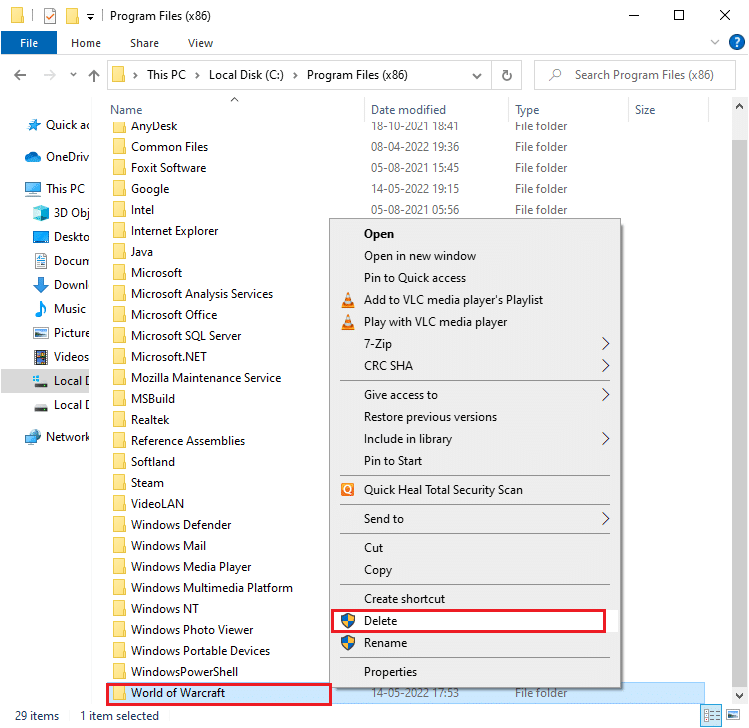
6. Double-cliquez sur Corbeille à partir du bureau et supprimez définitivement tous les fichiers/dossiers d’ici.
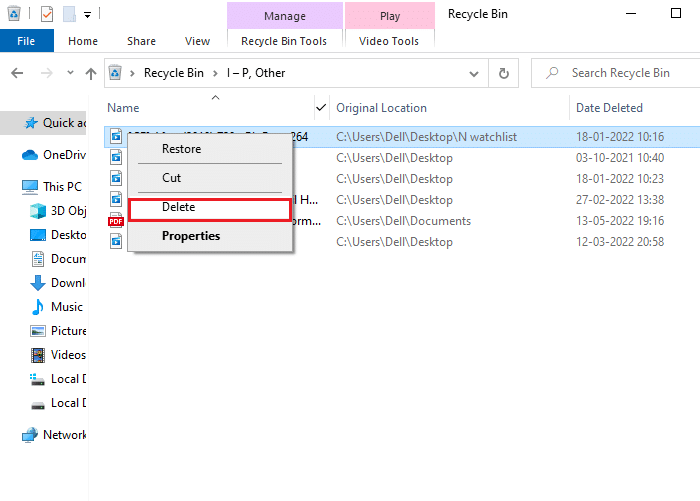
7. Ensuite, visitez le site officiel de Blizzard pour télécharger World of Warcraft pour PC Windows.
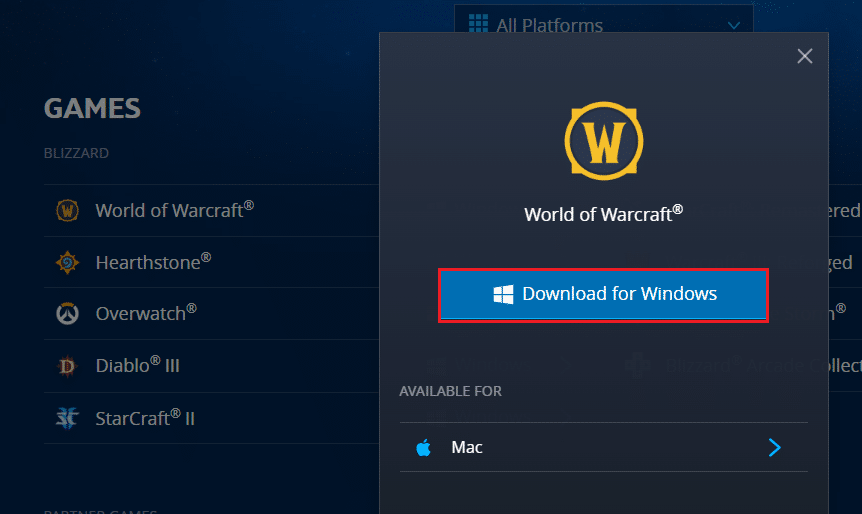
8. Accédez à Mes téléchargements dans l’Explorateur de fichiers et double-cliquez sur le fichier d’installation pour exécuter l’application.
9. Suivez les instructions à l’écran pour installer le jeu sur votre PC Windows 10 et continuez à jouer !
***
Nous espérons que ce guide vous a été utile et que vous avez pu corriger la latence élevée de WOW, mais Internet est un problème correct dans Windows 10. Faites-nous savoir ce que vous souhaitez savoir ensuite. De plus, si vous avez des questions/suggestions concernant cet article, n’hésitez pas à les déposer dans la section des commentaires.